1. 問題集をタップして選択します。
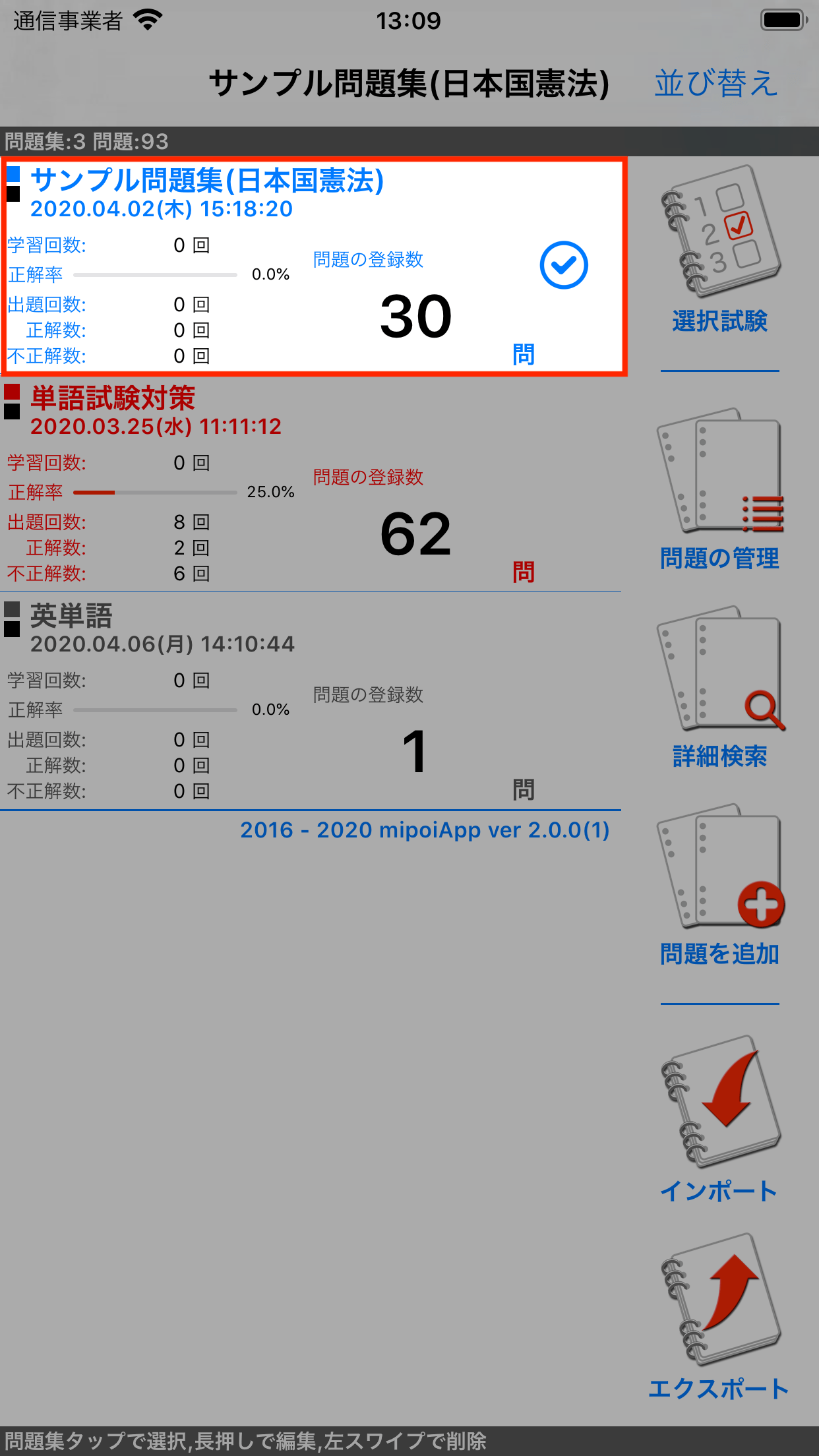
問題集をタップして選択
トップ画面で問題集をタップして選択します。
2. 「問題の管理」をタップします。
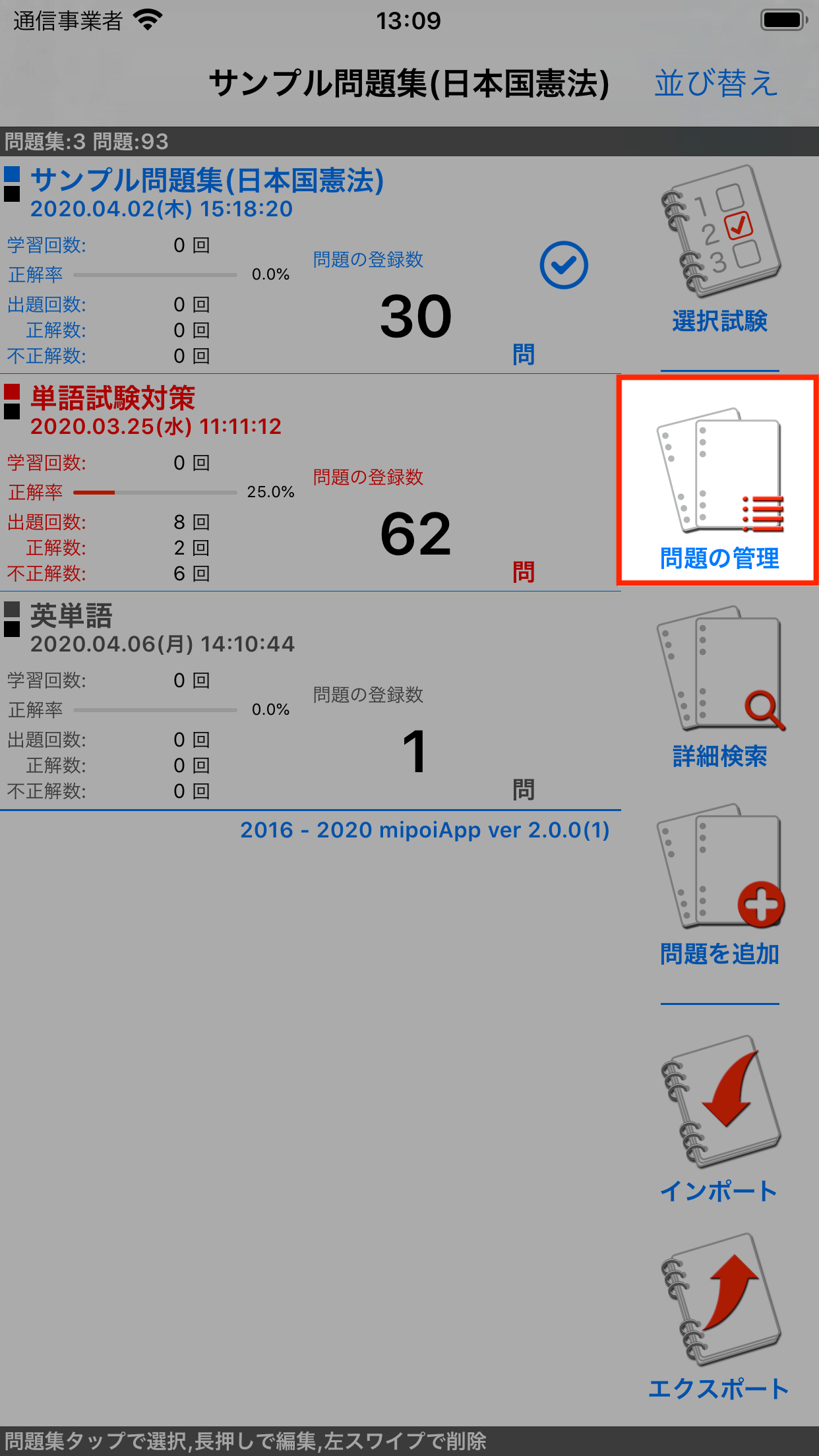
「問題の管理」をタップ
「問題の管理」アイコンをタップします。
3. 「並び替え」ボタンをタップします。
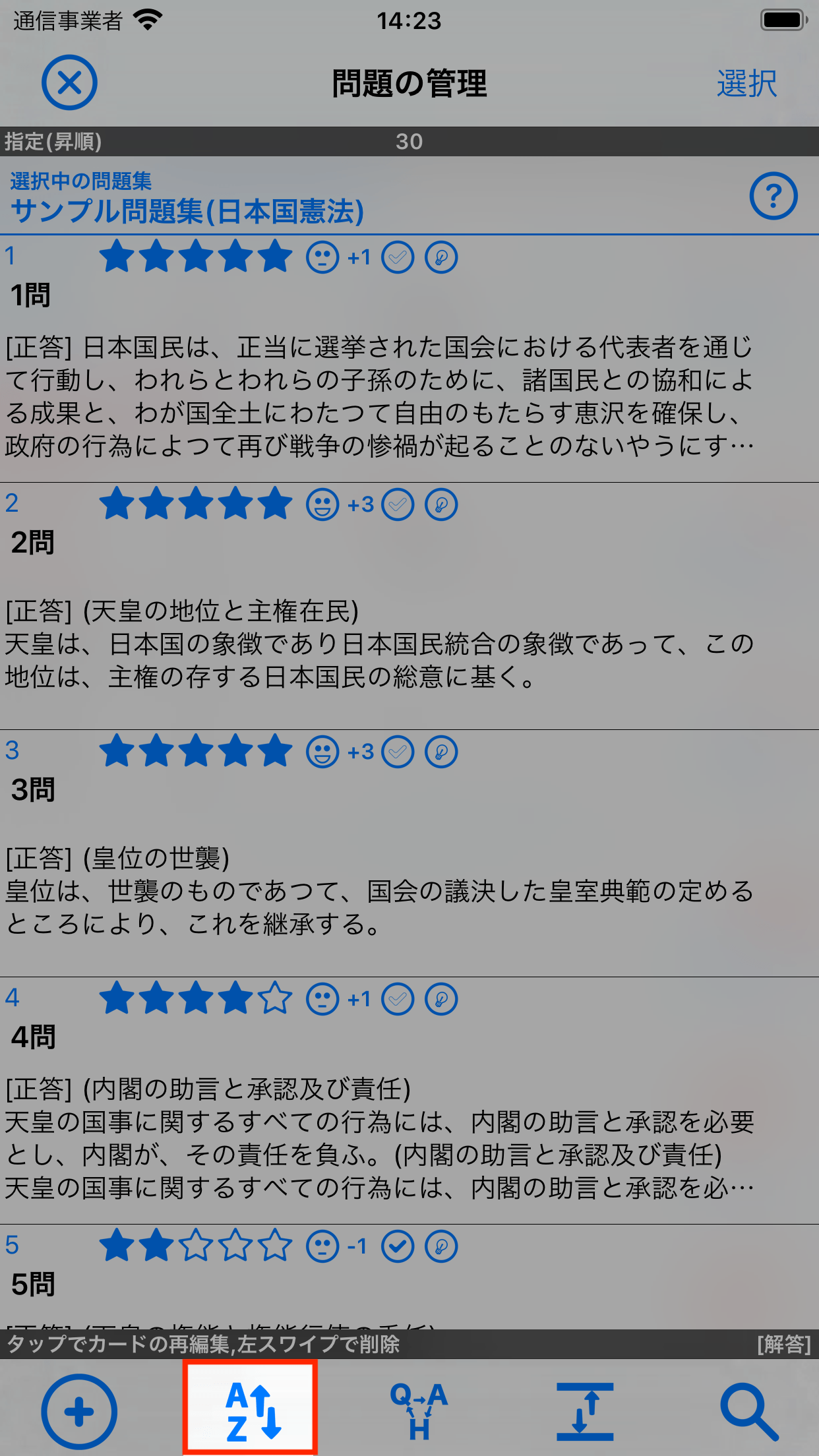
「並び替え」ボタンをタップ
問題の管理画面が表示されますので、「並び替え」アイコンボタンをタップします。
4. 基準と順序を選択します。
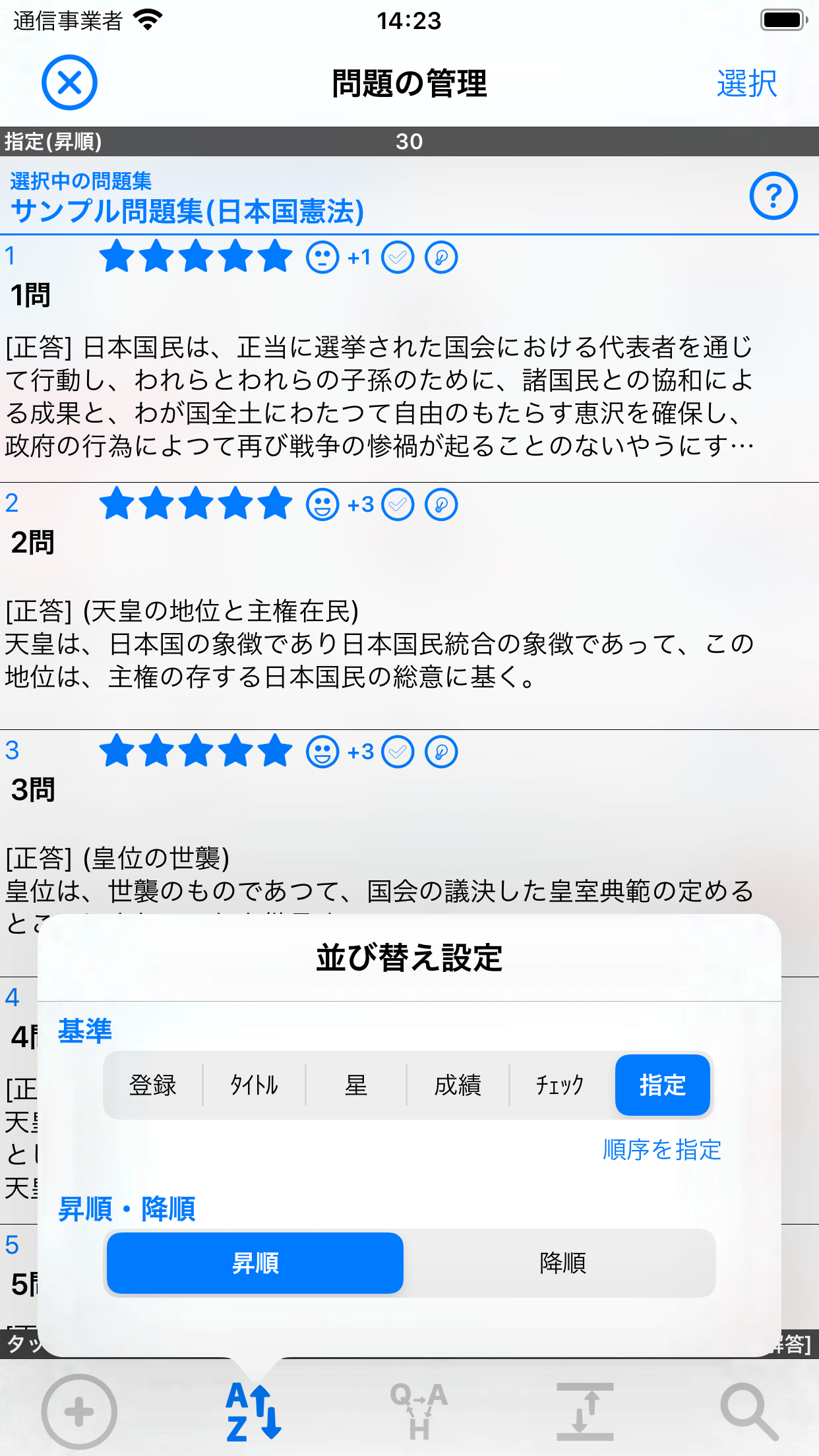
並び替え設定で順序変更
並び替え設定ポップアップが表示されますので、基準や順序(昇順・降順)を選択して並び替えを行います。
「指定」は出題時の順序「指定」順として適用
問題の管理画面の「並び替え設定 - 基準」で決めた順序は選択問題出題時の順序「指定順」として適用されます。出題設定画面
「指定」で順序を変更するには
並び替えで基準「指定」を選択した状態で選択モードに切り替えると、各問題の右端にアイコンが表示されます。
このアイコン部分を上下にドラッグ操作することで順序を自由に変更することができます。
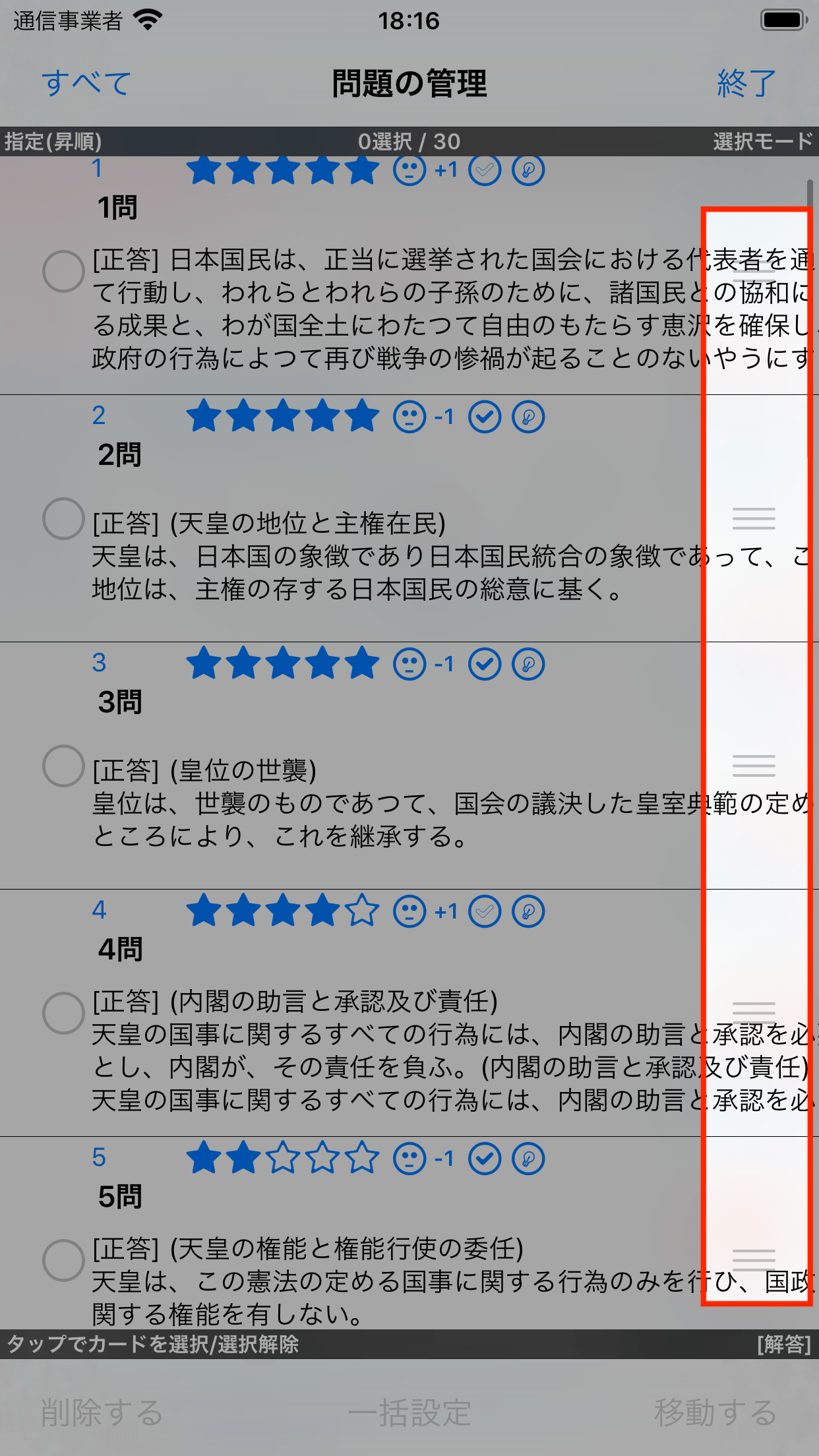
並び替えモードで右端にアイコンが表示される
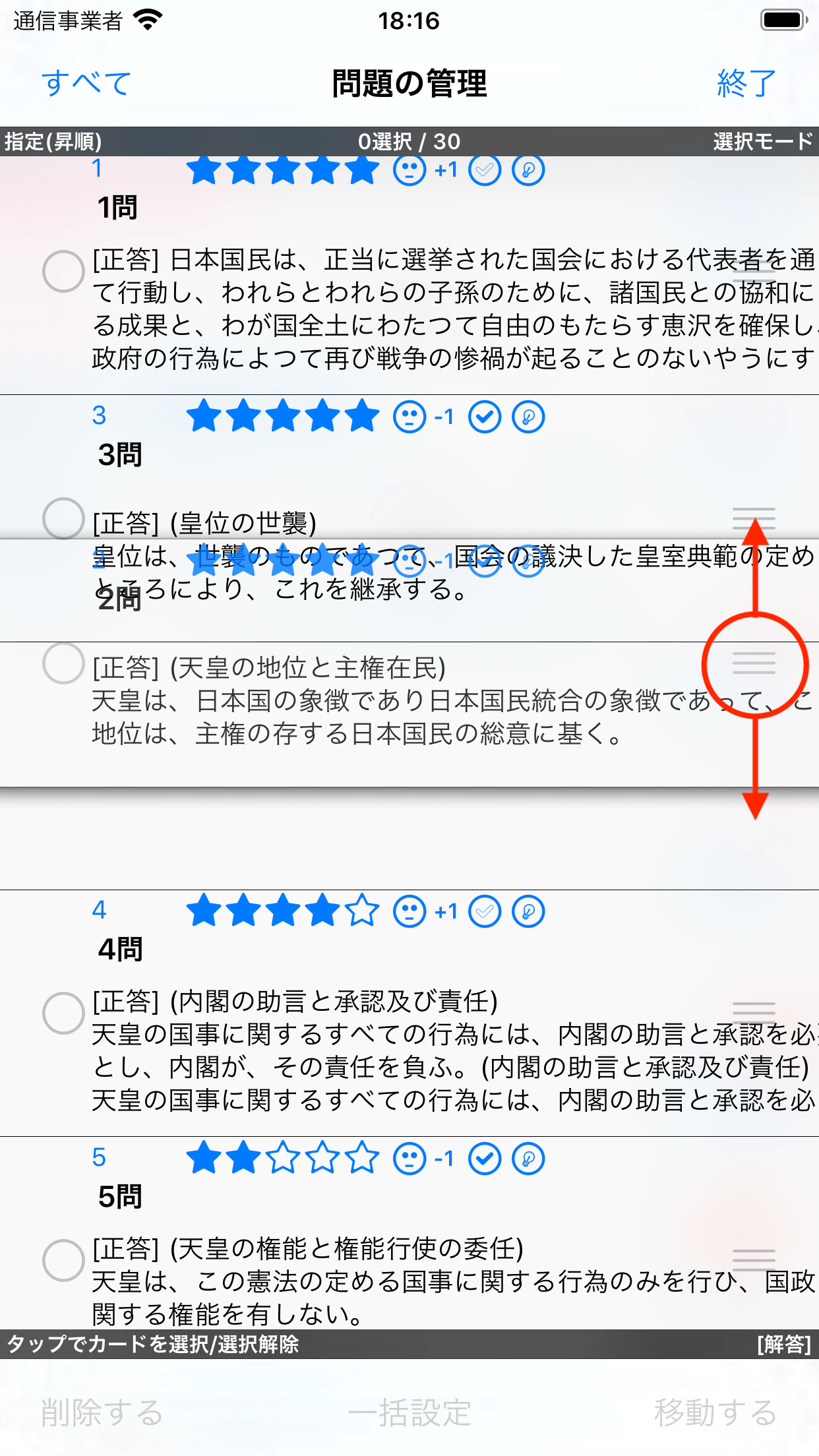
アイコンを上下にドラッグして順序を変更する